snabblänkar
Viktiga takeaways
- Använd verktyget Paintbrush, Pen eller Curvature för att skapa linjer i Illustrator. Använd sedan verktyget Smooth för att göra dem snygga och snygga.
- Alternativt kan du använda alternativet Förenkla för att jämna ut linjer utan verktyget Jämna ut. Justera manuellt eller använd A-ikonen för automatisk förenkling.
- Dessa tekniker hjälper dig att uppnå jämna linjer i Illustrator, vilket förbättrar ditt illustrations- och designarbete.
Att skapa snygga och snygga linjer är en nyckelteknik för alla grafiska designers. Den här artikeln visar dig hur du uppnår perfekta jämna linjer med Adobe Illustrator, både med och utan verktyget Smooth.
Börja med att öppna ditt dokument i Illustrator och leta reda på verktygsfältet till vänster på skärmen. En mängd olika verktyg kommer att visas, men för att skapa jämna linjer, välj antingen verktyget Paintbrush, Penna eller Curvature.
Om du är ny i programmet och vill öva på enkla mönster först, kan du börja med att skapa enkla former som trianglar i Illustrator innan du går vidare till mer komplexa skapelser som kan behöva fler manuella justeringar.
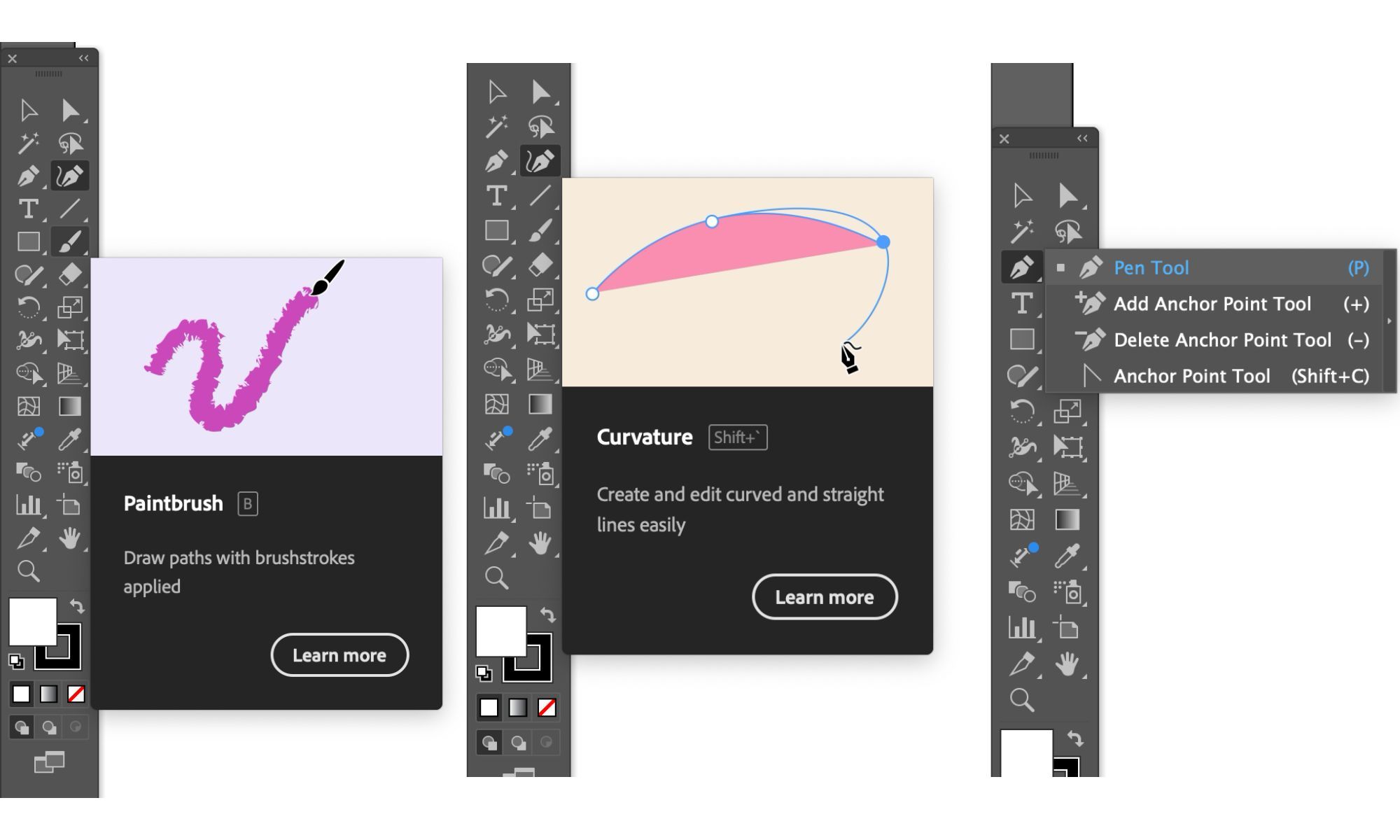
Klicka och dra medan du använder verktyget Paintbrush för att skapa en linje. På samma sätt klickar du separat i den riktning du vill att din väg ska följa när du använder Penna- eller Curvature-verktygen.
Observera att den första delen av det ritade segmentet inte visas förrän du skapar en andra ankarpunkt när du använder pennverktyget.
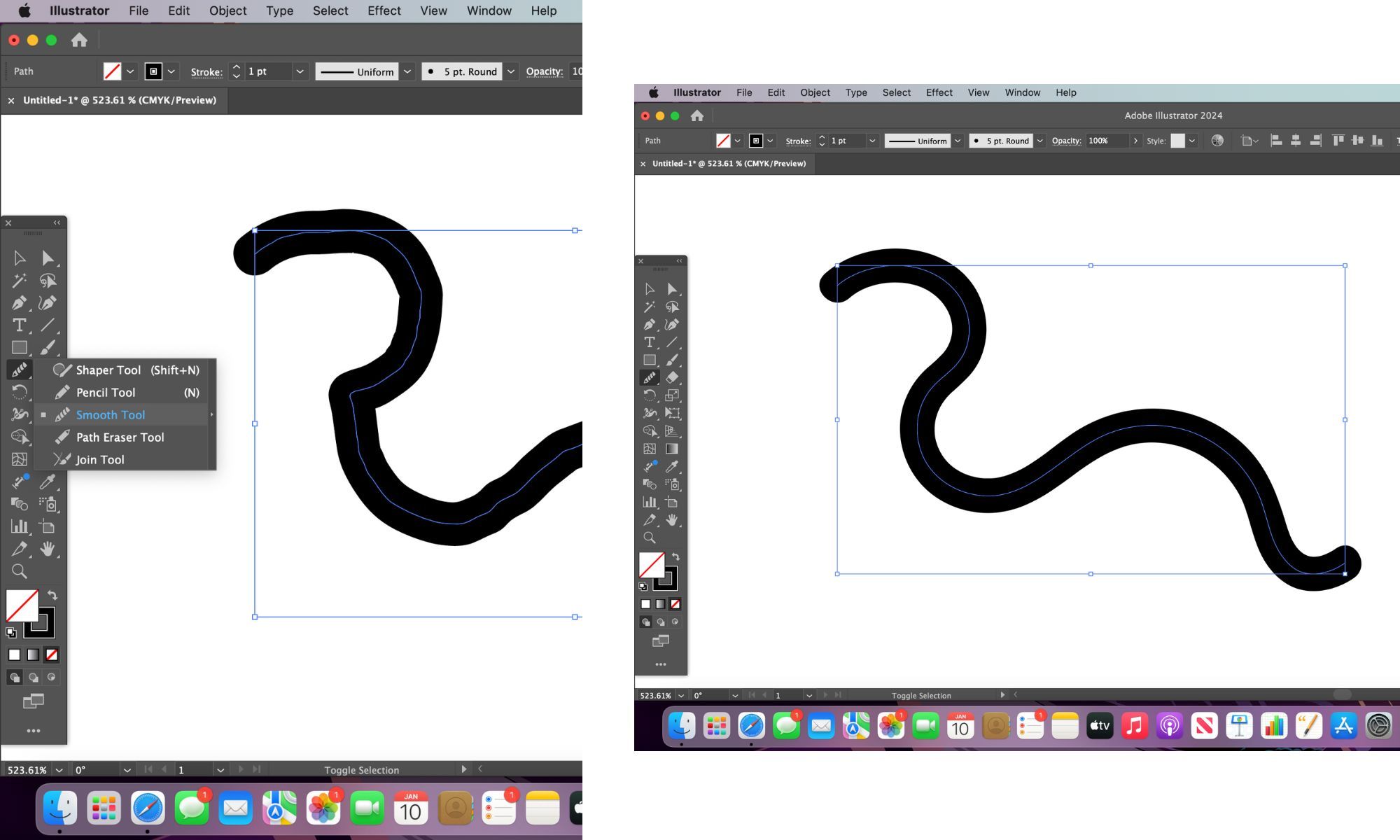
När du har ritat din linje markerar du den med markeringsverktyget längst upp till vänster i verktygslådan. Klicka sedan på Smooth-verktyget, hittat genom att hålla ner Shaper-verktygsikonen, om den inte redan är synlig.
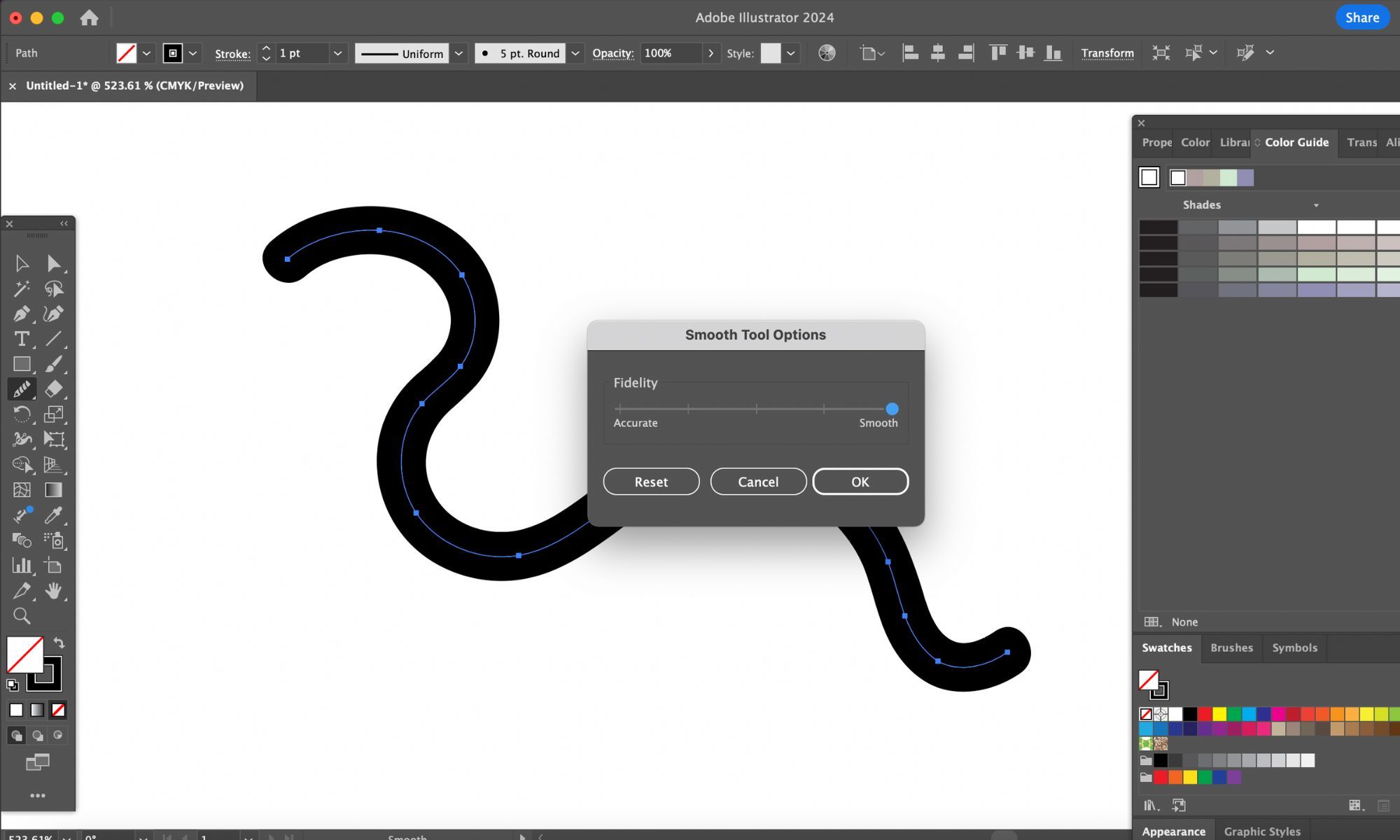
Klicka och dra över din linje flera gånger för att jämna ut banan. Om verktyget antingen är för svagt eller för starkt, dubbelklickar du på verktygsikonen Smidig och ändrar Fidelity-alternativet i popup-rutan för att öka eller minska dess styrka.
Ett annat sätt att uppnå jämna linjer i Illustrator utan att använda verktyget Smidig är genom att markera din linje och gå till Objekt > Sökväg > Förenkla.
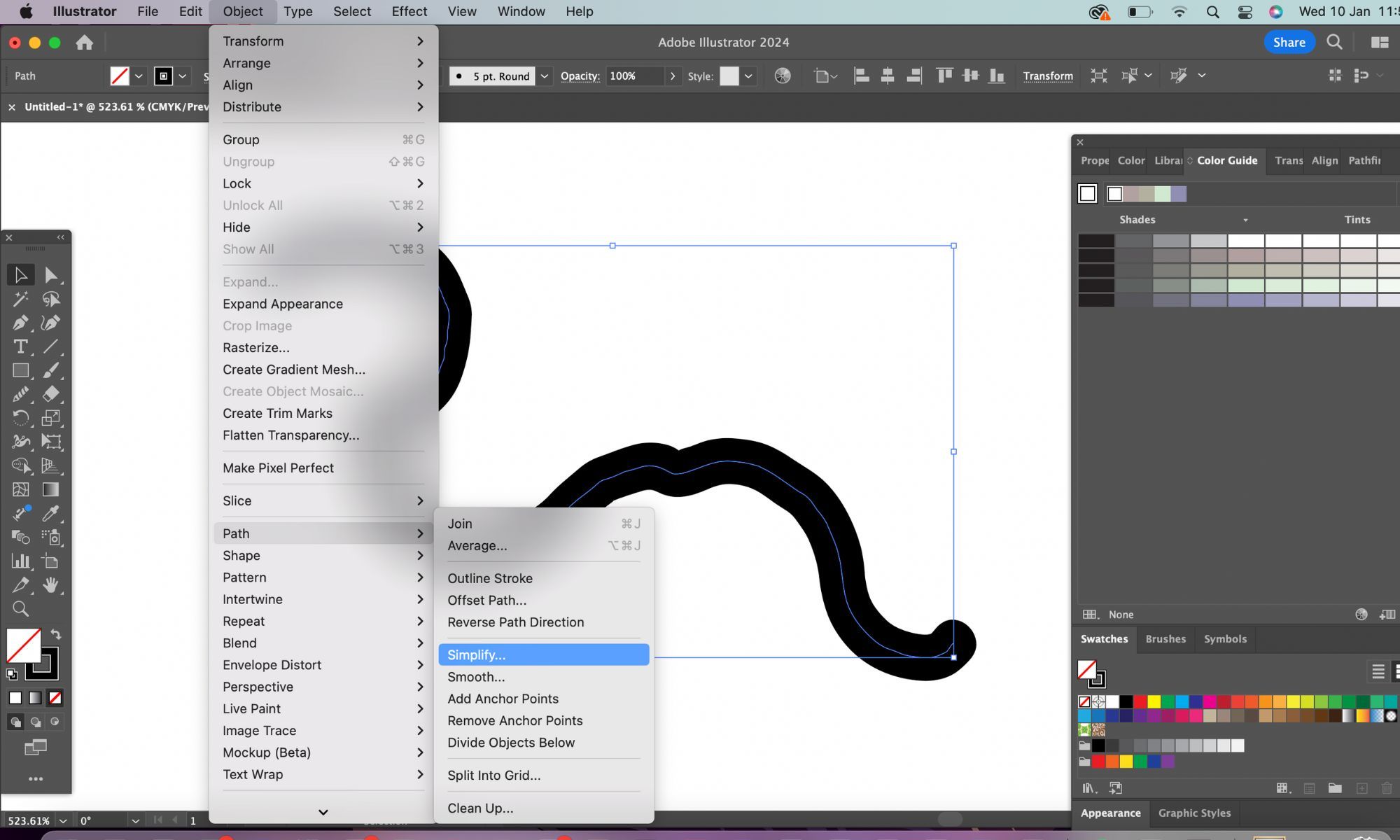
Popup-alternativet Förenkla visas, som du kan dra ner för att förenkla vägen. I fallet med ostadiga linjer kommer en förenkling av banan att göra dem jämnare och ta hänsyn till komplexiteten hos de olika ankarpunkterna du använde när du ursprungligen gjorde linjen.
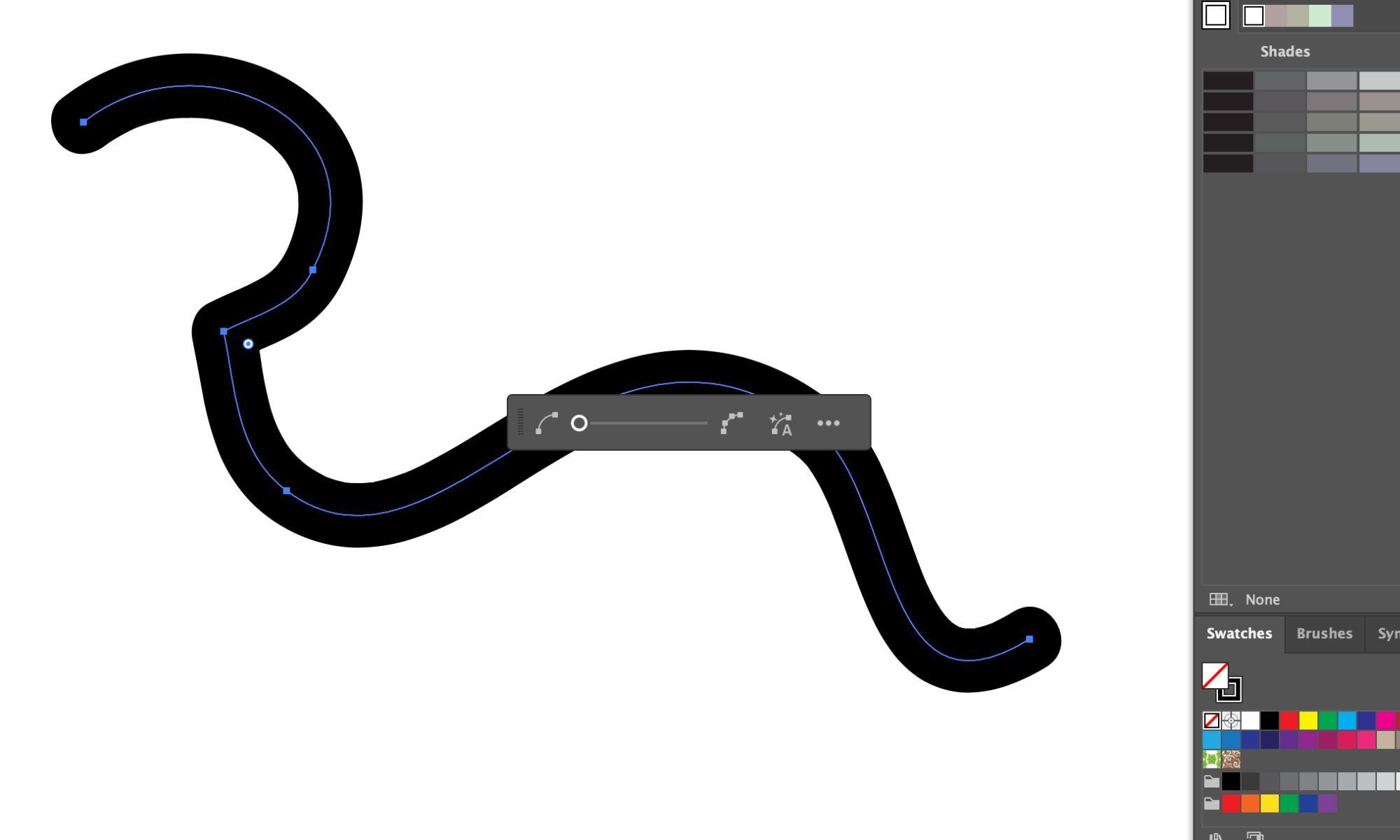
Du kan justera det här alternativet manuellt eller klicka på A-ikonen som visas bredvid en bågform i popup-rutan för att förenkla din väg automatiskt. Om den här metoden att jämna ut linjer överraskade dig, finns det många andra dolda verktyg i Illustrator som också kan visa sig oväntat användbara för ditt nästa projekt.
Oavsett om det gäller illustration eller grafisk design, kommer dessa verktyg att befria ditt arbete från ojämna och skakiga linjer. Njut av smidig segling i Adobe Illustrator från och med nu, särskilt när det gäller linjearbete.

